笔记本电脑不能全屏的处理措施
笔记本电脑没有全屏该怎么处理。对于刚接触电脑的新手来说,可能还不太了解笔记本电脑没有全屏的状况,怎么解决呢?下面就由小编分享笔记本电脑不能全屏的处理措施。
笔记本电脑没有全屏的解决方法一
电脑屏幕不能全屏显示,可以尝试以下方法解决:
1、点击“开始”,然后在最下面的搜索程序和文件中输入“regedit”,会自动检索出注册表的编辑器的程序,点击或者直接回车即可。
2、进入注册表编辑器之后,建议先把进行收起操作,方便查找相关注册表,避免出错。
收起后,找到注册表:HKEY_LOCAL_MACHINE\SYSTEM\ControlSet001\Control\GraphicsDrivers\Configuration\
3、点击选中“configuration”文件夹,然后右键打开菜单栏,在菜单栏里点击“查找”。
4、在弹窗的“查找”输入框中输入:Scaling,然后点击“查找下一个”。
5、这时候,右边就会出现很多注册表文件,找到“Scaling”这个文件。
6、选中Scaling文件,右键菜单栏里,点击“修改”。
7、在弹窗的修改窗里,把数值从4改成3,点击确认。
8、修改完后,重启电脑。
笔记本电脑没有全屏的解决方法二
1、在桌面上单击鼠标右键,选择菜单中的“屏幕分辨率”,如下图所示:

2、打开屏幕分辨率页面后,在分辨率设置下拉框中,将分辨率调节到最高(推荐),然后点击“确定”按钮,如下图所示:
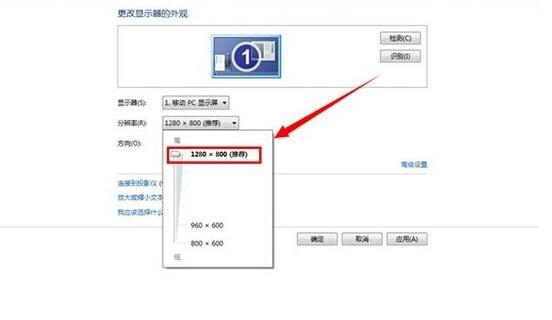
3、接着会弹出一个窗口询问是否保存显示设置,我们点击“保存更改”按钮即可,如下图所示:
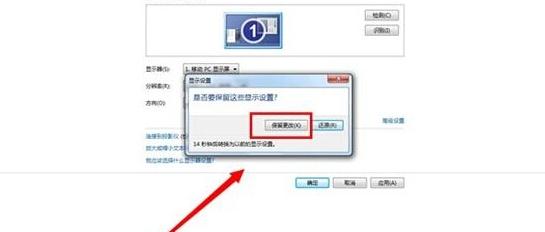
以上就是笔记本电脑不能全屏的处理措施介绍了,希望可帮到大家。
相关阅读
win7系统排行
热门教程